
Banyak pengguna dihadapkan dengan kebutuhan untuk menginstal ulang Yandex Browser, misalnya, karena masalah dalam pengoperasian browser web. Alasannya bisa sangat berbeda: program tidak dapat melakukan pembaruan, beberapa fungsi telah berhenti berfungsi, ekstensi tidak diinstal, file browser rusak, dll..
Menginstal ulang browser Yandex akan membantu menyelesaikan masalah dalam program ini. Sebagian besar pengguna tahu cara menginstal ulang Yandex Browser pada komputer, tetapi ada beberapa nuansa dalam hal ini.
Konten:- Bagaimana cara menyimpan kata sandi selama instalasi ulang di Yandex Browser
- Cara menginstal ulang Browser Yandex dengan menyimpan bookmark
- Cara menginstal ulang Yandex Browser dengan menyimpan semua pengaturan dan parameter
- Cara menginstal ulang Yandex Browser tanpa kehilangan data
- Kesimpulan artikel
Browser adalah program yang digunakan untuk melihat halaman web di Internet. Aplikasi dihapus dari komputer seperti perangkat lunak biasa lainnya.
Proses menginstal ulang Yandex Browser berlangsung dalam urutan sebagai berikut:
- Pertama, browser dihapus dari sistem operasi Windows..
- Maka Anda perlu mengunduh Yandex Browser ke komputer Anda.
- Setelah itu, file instalasi program Browser Yandex diluncurkan untuk menginstal aplikasi pada PC.
Dalam hal ini, pengguna harus mengkonfigurasi ulang program: mengatur bookmark, memasukkan kata sandi, dll. Agar tidak kehilangan waktu pada pekerjaan seperti itu, Anda perlu menginstal ulang Browser Yandex dengan menyimpan bookmark, menyimpan kata sandi atau data lainnya..
Saat Anda menghapus program dari komputer, data pengguna dihapus, jadi Anda harus berhati-hati terlebih dahulu untuk membuat cadangan (cadangan) data penting, atau untuk mengaktifkan fungsi sinkronisasi di browser..
Dalam panduan ini, Anda akan menemukan petunjuk untuk berbagai cara yang memungkinkan Anda untuk menyimpan pengaturan Yandex Browser selama pemasangan ulang di versi yang didukung sistem operasi Windows: Windows 10, Windows 8.1, Windows 8, Windows 7.
Bagaimana cara menyimpan kata sandi selama instalasi ulang di Yandex Browser
Pertama, mari kita lihat cara menginstal ulang browser Yandex dan menyimpan kata sandi. Dalam situasi yang sama, kita tidak perlu menyimpan hal lain sebelumnya dari data lain dari browser Internet kita.
Kami akan menginstal ulang browser "bersih", Browser Instal ulang Yandex akan diinstal ulang di komputer dengan kata sandi disimpan. Dengan cara ini, Anda dapat mentransfer kata sandi dari browser lama ke browser yang diinstal di komputer ini, atau mentransfer kata sandi ke Yandex Browser di PC lain.
Ikuti langkah-langkah ini:
- Sebelum menghapus browser, aktifkan tampilan folder tersembunyi di Windows pada komputer untuk mengakses profil pengguna yang terletak di folder tersembunyi "AppData".
- Ikuti jalannya:
C: \ Users \ Username \ AppData \ Local \ Yandex \ YandexBrowser \ Data Pengguna \ Default
- Dari folder "Default", salin dan simpan di file lokasi yang nyaman dengan nama: "Ya Login Data" (Login Data) dan "Ya Login Data-journal" (Login Data-jurnal).

- Hapus browser dari komputer menggunakan sistem operasi atau gunakan salah satu dari program ini.
- Unduh penginstal, lalu instal program Yandex.Browser pada PC Anda.
- Setelah membuka aplikasi, tutup jendela Browser Yandex.
- Ikuti jalannya (jika kata sandi ditransfer ke komputer lain, aktifkan tampilan folder tersembunyi di sana):
C: \ Users \ Username \ AppData \ Local \ Yandex \ YandexBrowser \ Data Pengguna \ Default
- Salin file yang disimpan sebelumnya ke folder Default: Ya Login Data (Login Data) dan Ya Login Data-journal (Login Data-jurnal), dengan mengganti file di folder tujuan.
- Luncurkan browser lagi, dan pastikan kata sandi di browser Yandex disimpan ketika menginstal ulang program.
Cara menginstal ulang Browser Yandex dengan menyimpan bookmark
Menginstal ulang browser Yandex dengan menyimpan bookmark akan membantu pengguna untuk mempertahankan akses ke situs-situs tertentu di Internet, segera setelah menginstal ulang browser baru. Bookmark browser dapat ditransfer ke komputer lain atau ke browser lain.
Program ini memiliki alat bawaan untuk mengekspor atau mengimpor bookmark dari browser lain, dan tidak hanya untuk Browser Yandex.
Pertama, kami akan menyimpan bookmark di komputer sebelum menginstal browser:
- Klik pada tombol "Pengaturan Yandex.Browser".
- Di menu konteks, klik "Bookmark".
- Di menu berikutnya, pilih "Pengelola Bookmark" (dipanggil dengan tombol "Ctrl" + "Shift" + "O").
- Bagian pengaturan bookmark terbuka di tab bilah bookmark.
- Klik tombol dalam bentuk tiga titik vertikal, di menu yang terbuka, pilih opsi "Ekspor bookmark ke file HTML".

- Di jendela Explorer yang terbuka, simpan file bernama "bookmarks_date of creation" di tempat yang nyaman.
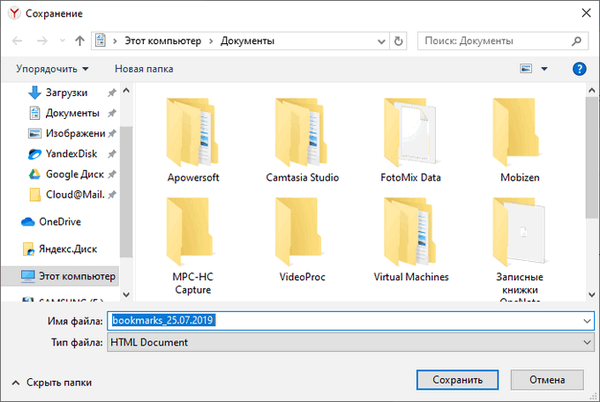
Sekarang Anda dapat menghapus Yandex Browser dari PC.
Anda mungkin juga tertarik dengan:- Cara menghapus riwayat pencarian di Yandex
- Bagaimana cara mengubah folder unduhan di Yandex Browser
Setelah instalasi baru Yandex Browser atau menginstal program di komputer lain, ikuti langkah-langkah ini:
- Masuk ke browser, lalu masukkan Pengelola Bookmark.
- Klik tombol dengan tiga titik, dan dalam menu konteks pilih "Impor bookmark dari file HTML".
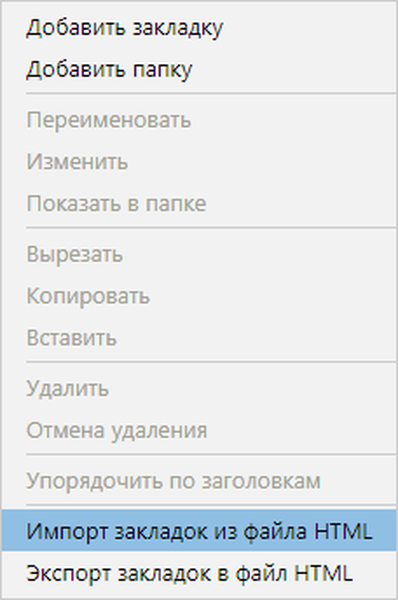
- Pilih file dengan nama "bookmarks_date of creation" di jendela Explorer (jika Anda menginstal browser di komputer lain, pertama-tama transfer file bookmark ke PC ini), klik tombol "Open".
Bookmark ditransfer ke browser yang diinstal.
Cara menginstal ulang Yandex Browser dengan menyimpan semua pengaturan dan parameter
Yandex Browser memiliki fungsi sinkronisasi, yang dengannya Anda dapat memasukkan browser baru dengan semua pengaturan dan parameter di komputer mana pun. Setelah menginstal ulang program dan melakukan sinkronisasi, pengguna akan memiliki akses ke semua datanya di browser.
Ketika sinkronisasi diaktifkan, data profil pengguna browser disimpan tidak hanya pada komputer lokal, tetapi juga pada server Yandex jarak jauh. Setelah memasukkan akun Yandex, data disinkronkan antar perangkat. Anda dapat mengaktifkan sinkronisasi langsung di pengaturan browser atau dari menu konteks pengaturan aplikasi.
Agar fungsi sinkronisasi berfungsi, koneksi Internet harus diaktifkan pada PC untuk memastikan berbagi file.
- Klik pada tombol "Pengaturan Yandex.Browser".
- Pada opsi "Sinkronkan", klik tombol "Simpan Data".

- Di jendela "Sinkronisasi", masukkan data Anda (nama pengguna dan kata sandi) dari email Yandex, klik tombol "Aktifkan sinkronisasi".
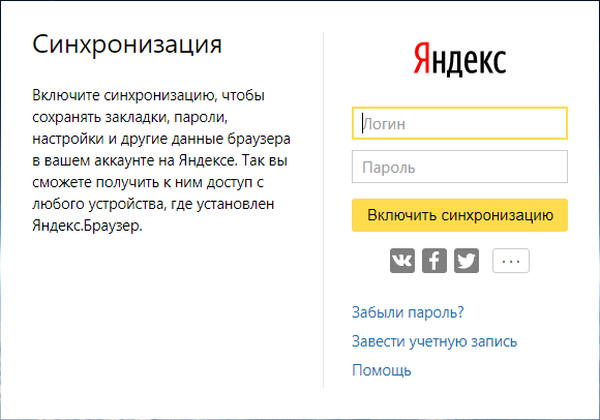
- Di jendela "Hampir selesai" klik pada tombol "Tutup jendela".
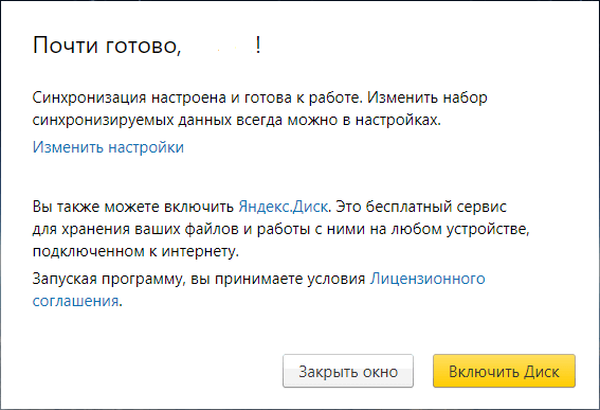
Dalam pengaturan sinkronisasi, Anda dapat memilih apa yang sebenarnya perlu disinkronkan, mematikan sinkronisasi, atau menghapus data yang disinkronkan.

Sekarang Anda dapat menghapus browser dari PC, dan kemudian pasang kembali di komputer.
- Di jendela browser Anda, masuk ke akun Yandex Anda.
- Klik pada tombol "Simpan Data".
- Di jendela "Sinkronkan", klik tombol "Aktifkan Sinkronisasi".

- Tutup jendela berikutnya dengan pesan tentang kesiapan untuk bekerja.
- Dalam menu tombol "Pengaturan Yandex.Browser", Anda akan melihat informasi tentang status sinkronisasi.

Dengan demikian, semua pengaturan: kata sandi, bookmark, dan pengaturan browser lainnya akan disimpan setelah diinstal ulang, atau setelah menginstal program di komputer lain.
Cara menginstal ulang Yandex Browser tanpa kehilangan data
Ada cara lain untuk menyimpan semua pengaturan browser. Pengguna dapat secara manual menyimpan dan kemudian mengembalikan profil pengguna dengan semua parameter program.
Perlu untuk bertindak sebagai berikut:
- Nyalakan tampilan folder dan file tersembunyi di komputer di Windows.
- Ikuti jalannya:
C: \ Users \ Username \ AppData \ Local \ Yandex \ YandexBrowser
- Salin folder "Data Pengguna" ke lokasi yang nyaman.
Jika browser memiliki beberapa profil, dan Anda hanya perlu menyalin satu profil, buka folder "Data Pengguna", salin folder yang bernama "Profil_ nomor profil".
- Hapus Peramban Yandex.
- Instal browser di komputer ini atau PC lain.
- Ikuti jalan lagi:
C: \ Users \ Username \ AppData \ Local \ Yandex \ YandexBrowser
- Pindahkan konten dari folder "Data Pengguna" yang sebelumnya disalin ke folder "Data Pengguna" dari browser yang diinstal, dengan penggantian file.
Jika Anda menyimpan folder "Nomor Profil_", salin konten folder ini ke folder "Data Pengguna" di browser lain.
Setelah memulai program, Yandex Browser akan terbuka di komputer dengan semua parameter: kata sandi, bookmark, dan semua data profil pengguna lainnya.
Kesimpulan artikel
Jika Anda perlu menginstal ulang Yandex Browser, pengguna memiliki opsi untuk menyimpan bookmark, kata sandi, atau menyimpan semua data program. Setelah menginstal aplikasi di komputer ini atau yang lain, pengguna memiliki kesempatan untuk kembali ke browser yang sebelumnya disimpan kata sandi atau bookmark. Dengan menyinkronkan atau secara manual menyimpan profil, Anda dapat menyimpan semua pengaturan data dan browser setelah menginstal ulang.
Publikasi terkait:- Cara mengatur halaman mulai Yandex di browser
- Mode penyamaran di Chrome, Browser Yandex, Firefox, Opera, Edge, Internet Explorer
- Mode membaca di Yandex Browser
- Manajer Peramban Yandex











